Q&Aナンバー【3807-9941】更新日:2009年9月9日
このページをブックマークする(ログイン中のみ利用可)
FMV画面で見るマニュアルV1.6 再インストールツールの提供とインストール方法について(2009年春モデル:FMV-DESKPOWER LX/C90D ほか)
これは機種別のドライバー関連情報です。ドライバー名、および対象の機種やOSをご確認ください。
| 対象機種 | 2009年春モデルFMV-DESKPOWER CE/C35N、他・・・ |
|---|---|
| 対象OS |
|
 質問
質問
次のマニュアルが公開されています。
【ドライバ名・バージョン】
FMV画面で見るマニュアルV1.6 再インストールツール V1.0
【対象機種】
・2009年春モデル 全製品(FMV画面で見るマニュアルV1.6)
【ドライバ名・バージョン】
FMV画面で見るマニュアルV1.6 再インストールツール V1.0
【対象機種】
・2009年春モデル 全製品(FMV画面で見るマニュアルV1.6)
 回答
回答
次の順序で、FMV画面で見るマニュアル v1.6 再インストールツールを実行して、FMV画面で見るマニュアルを再インストールします。

再インストールツールを実行すると、FMV画面で見るマニュアルが購入時の状態に戻ります。
そのため、次の情報が削除されます。
- しおりの情報
- 検索結果の履歴
また、購入時の状態に戻った直後は、アップデートパックが適用されていないため、お使いの機種によってはアップデートパックの適用が必要です。

再インストールツールは、次の場合に使用するソフトウェアです。
- FMV画面で見るマニュアルの初期設定やインストールが正常に完了せず、再インストールやアンインストールができない場合
- FMV画面で見るマニュアルが起動しなくなった場合
ただし、ハードディスクのリカバリ領域を削除している場合は、再インストールツールを使って、FMV画面で見るマニュアルを再インストールできません。
次の項目を順番に確認してください。
手順1ダウンロード手順
次の手順で、AzbyClub のダウンロードページから、FMV画面で見るマニュアル V1.6 再インストールツールをダウンロードします。
 FMV画面で見るマニュアルV1.6 再インストールツール V1.0(新しいウィンドウで表示)
FMV画面で見るマニュアルV1.6 再インストールツール V1.0(新しいウィンドウで表示)
- 上の「ダウンロード」のリンクをクリックし、「ダウンロード」画面を表示させます。
- ページをスクロールして、「ダウンロードファイル」欄の、「FMV画面で見るマニュアルV1.6 再インストールツール [ E1008791.exe、48.97KB ( 50147 bytes ) ]」をクリックします。

- 「このファイルを実行または保存しますか?」と表示されます。
「保存」ボタンをクリックします。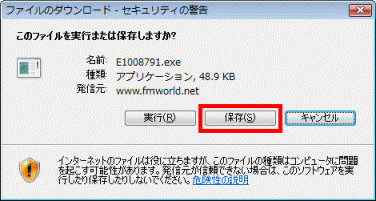
- 「名前を付けて保存」が表示されます。
「フォルダの参照」をクリックします。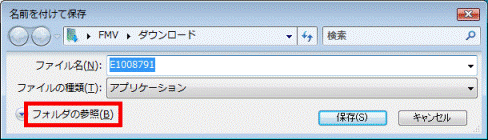

すでにフォルダが表示されている場合は、そのまま次の手順へ進みます。 - 「お気に入りリンク」欄の、「デスクトップ」をクリックします。
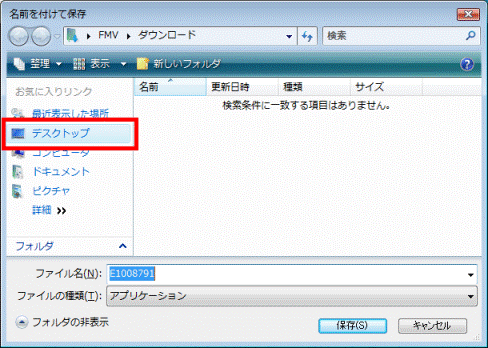
- 「保存」ボタンをクリックします。
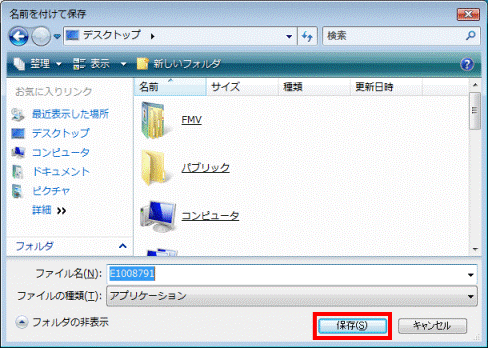
- ダウンロードが開始されます。
完了するまで、そのまましばらく待ちます。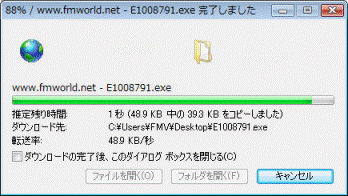
- 「ダウンロードの完了」が表示されます。
「閉じる」ボタンをクリックします。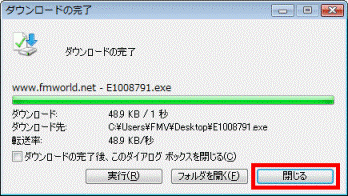
- デスクトップに、「E1008791」(または「E1008791.exe」)アイコンが保存されたことを確認します。

手順2インストール手順
次の手順で、FMV画面で見るマニュアルV1.6 再インストールツールを実行して、FMV画面で見るマニュアル V1.6 を再インストールします。

お使いの環境によっては、表示される画面が異なります。
- 作業中のアプリケーションを、すべて終了します。
作成中のファイルがある場合は、ファイルを保存します。 - ダウンロードして保存した、「E1008791」(または「E1008791.exe」)アイコンをクリックします。

- 「発行元を確認できませんでした。このソフトウェアを実行しますか?」と表示されます。
「実行」ボタンをクリックします。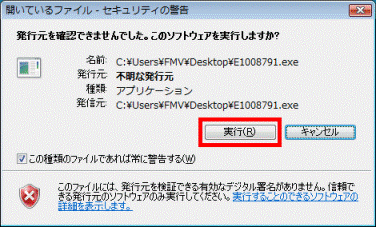
- 黒い画面が表示されます。
表示されなくなるまで、そのまましばらく待ちます。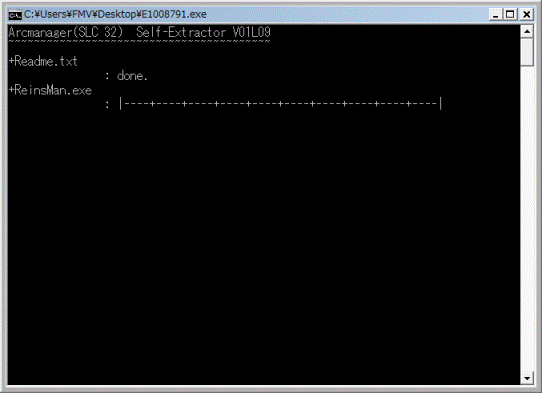
- デスクトップに、「MANUALINST」フォルダと「readme」(または「readme.txt」)ファイルが作成されたことを確認します。
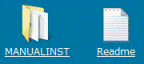
- 作成された、「MANUALINST」フォルダをクリックします。

- 「MANUALINST」が表示されます。
橙の本と4色の盾が描かれた、「ReinsMan」(または「ReinsMan.exe」)アイコンをクリックします。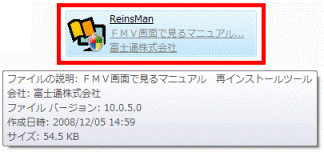
- 「ユーザーアカウント制御」が表示されます。
「続行」ボタンをクリックします。 - 「実行しますか?」と表示されます。
「はい」ボタンを押します。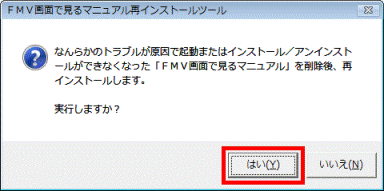
- アンインストールが開始されます。
そのまましばらく待ちます。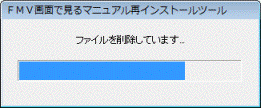

「ファイルを削除しています..」と表示されない場合は、次の手順へ進みます。 - アンインストールが完了すると、続けて、インストールが開始されます。
そのまましばらく待ちます。
- インストールが完了すると、続けて、FMV画面で見るマニュアルの準備が開始されます。
そのまましばらく待ちます。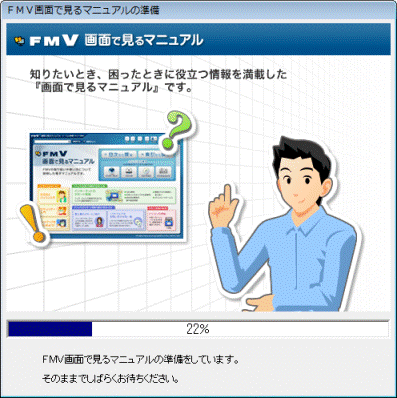

「FMV画面で見るマニュアルの準備をしています。」と表示されない場合は、次の手順へ進みます。 - 「「FMV画面で見るマニュアル」の準備ができました。」と表示されます。
「OK」ボタンをクリックします。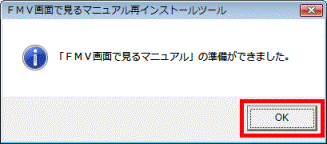

「FMV画面で見るマニュアルのインストールが終了しました。」と表示された場合は、「いますぐ再起動する」ボタンをクリックし、パソコンを再起動します。
パソコンの再起動が完了した後に、「インストールの確認手順」へ進みます。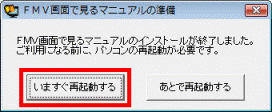
- 「MANUALINST」に戻ります。
「×」ボタンをクリックし、「MANUALINST」を閉じます。
手順3インストールの確認手順
次の手順で、FMV画面で見るマニュアルV1.6 が正常にインストールされていることを確認します。

- 「スタート」ボタン→「すべてのプログラム」→「FMV画面で見るマニュアル」の順にクリックします。
- 表示される内容を確認します。
正常にインストールされているときは、「FMV画面で見るマニュアル」が表示されます。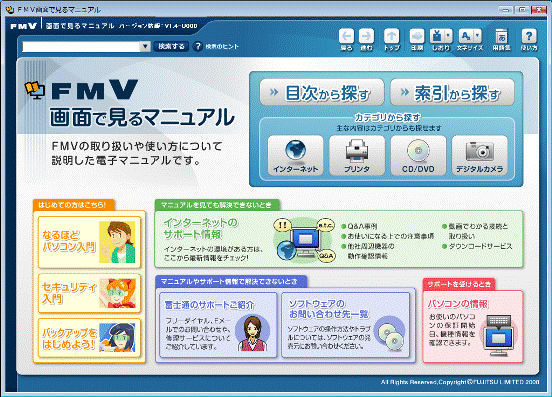
- 「×」ボタンをクリックし、「FMV画面で見るマニュアル」を閉じます。
手順4ダウンロードしたファイルの削除手順
FMV画面で見るマニュアル が正常にインストールされたことを確認したら、AzbyClub ホームページからダウンロードしたファイルや作成したフォルダ、ファイルは、削除して結構です。
次の手順で、ダウンロードしたファイルと、作成したフォルダ、ファイルを削除します。

- デスクトップの「E1008791」(または「E1008791.exe」)アイコンを右クリックし、表示されるメニューから「削除」をクリックします。
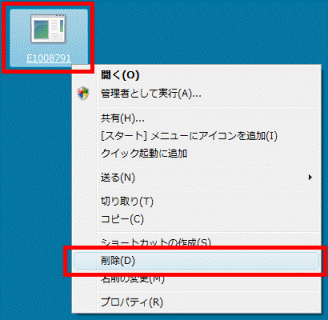
- 「このファイルをごみ箱に移動しますか?」と表示されます。
「はい」ボタンをクリックします。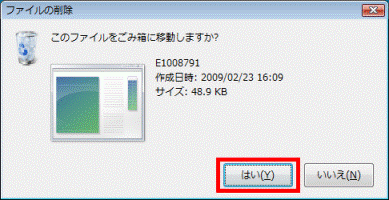
- 「MANUALINST」フォルダを右クリックし、表示されるメニューから「削除」をクリックします。
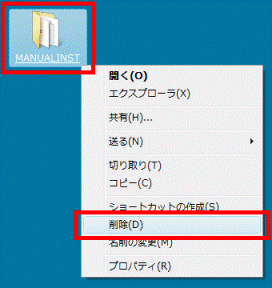
- 「このフォルダをごみ箱に移動しますか?」と表示されます。
「はい」ボタンをクリックします。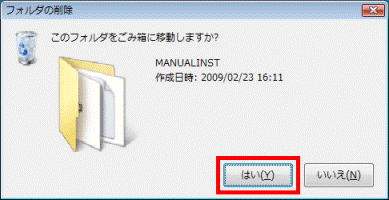
- 「readme」(または「readme.txt」)ファイルを右クリックし、表示されるメニューから「削除」をクリックします。
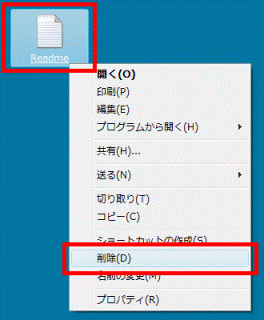
- 「このファイルをごみ箱に移動しますか?」と表示されます。
「はい」ボタンをクリックします。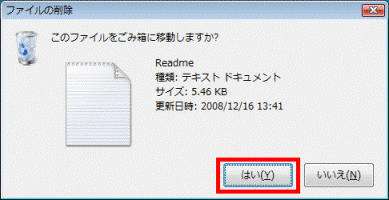
- デスクトップ上に、ダウンロードしたファイルや作成したフォルダ、ファイルが表示されていないことを確認します。



